スポンサーリンク
この記事ではiPhone・iPadで作ったオートメーションのショートカットの通知をオフにする方法を紹介します。
ショートカットの機能の1つ「オートメーション」は特定の時間やアプリ、条件が一致した時、自動でアプリが起動したり、iPhone・iPadの設定が変更になる便利な機能です。
このオートメーション。便利なのですが実行されるたびに通知が来るの個人的にあまり好きではありません。そこで通知を非表示にする方法がないか探してみたところ、意外なところで設定できたので記事としてまとめることにしました。
「オートメーションを実行」の通知が邪魔
Siriのオートメーションは便利なのですが、個人的に通知が毎回来るのがあまり好きではありませんでした。
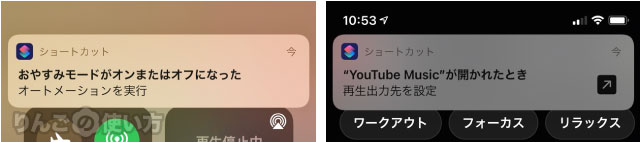
例えば「オートメーションを実行」とか「再生出力先を設定」が通知されます。
通知が出てすぐに消えてくれればいいのですが、消えるまで5秒ほどかかります。そのため使い方によってこの通知が操作したいエリアを邪魔することも。
もちろん上にスワイプすれば消えるのですが、通知頻度が多いと毎回上にスワイプするのは面倒です。
1番のベストはオートメーションごとに「通知の有無」を設定できることなのですが、2021年4月現在そういった設定はありません。
では設定から通知をオフにしようとしたところ、設定→通知にはショートカットの設定がなく「ショートカットの通知はオフにできない」と諦めていました。ところが先日、娘のiPadのスクリーンタイムを設定中に思わぬところで「ショートカットの通知」設定を変える方法を見つけてしまいました。
スポンサーリンク
スクリーンタイムからショートカットの通知をオフにできる
それではショートカットの通知設定を変える方法を紹介します。
先に大切なことを触れておきます。その設定方法、本来「ショートカットの通知をオフにする」という設定がなく、ある意味バグを使ってショートカットの通知をオフにするため、iPhoneやiPadを再起動するとこれから紹介する設定はリセットされてしまいます。
その点だけご了承ください。
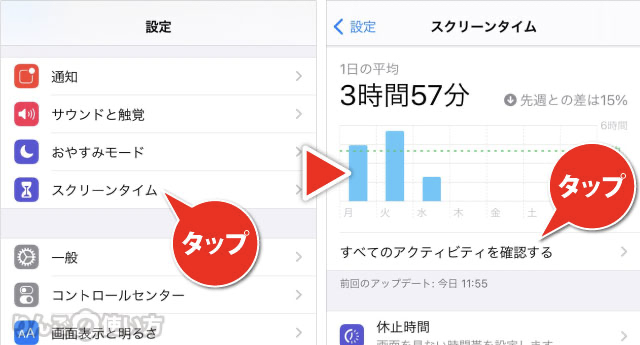
- 設定を開く
- 下にスクロールしてスクリーンタイムをタップ
- すべてのアクティビティを確認するをタップ
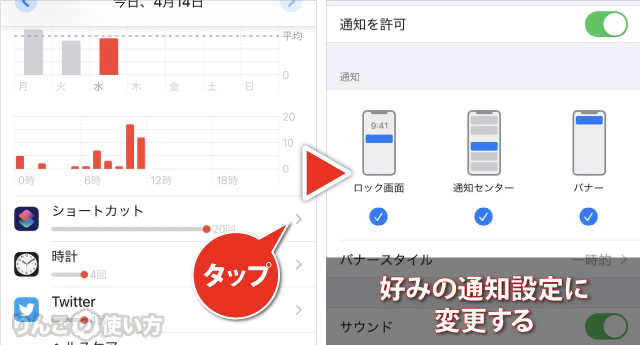
- 下にスクロールして通知のグラフ下からショートカットを探す(補足1)
- ショートカットの>をタップ(補足2)
- 通知設定画面で好みの設定に変える(補足3)
以上で設定完了です。
補足1:「ショートカット」がそもそも見つけられない時は
ショートカットの通知の数が少なかったり、逆に他の通知が多すぎるとショートカットが一覧に出てこないことがあります。
スポンサーリンク
そんな時はすべてのアクティビティを見るをタップした後のの画面の上部にある「週」「日」の「日」を選んでみましょう。
画面上に日付を前後させる<と>があるので、それで日付を変えてショートカットの通知が多い日を探してみるといいかもしれません。
もしくは適当なオートメーションを作って何回もオートメーションを実行させると通知回数が増えるのでリストの上位に出てくるはずです。
補足2:ショートカットの横に>がない場合は
通知設定を見るための>がショートカットの横に出てこないことがあります。
>が出てこない理由がバグなのかわかりませんが、表示されるまで時間がかかることがあります。
そんな時は他の通知設定を見たり、少し別の操作をすると急にフッと>が表示されるたので試してみてください。
補足3:ショートカットの通知設定について
個人的な好みではありますが僕は「バナーだけオフ」にしてそれ以外の通知はオンにしています。
というのも通知を全てオフにするとオートメーションが正常に動作しているかどうか確認できないからです。
画面上から降りてくるバナーは非表示でロック中ならロック画面に、ロックがかかっていない時は通知センターに表示されるようにしています。









